Comment utiliser correctement les Galaxy Buds Pro
Le nouveau Buds Pro vous permet de bénéficier d'un son plus clair et plus puissant que jamais. Il est équipé d'un niveau plus élevé de technologie de suppression active du bruit, et l'autonomie de la batterie est encore plus longue. Pour une utilisation plus pratique du Galaxy Buds Pro, consultez le guide d'utilisation suivant.
Avant d'essayer les recommandations ci-dessous, assurez-vous que le logiciel de votre appareil et les applications connexes sont mis à jour avec la dernière version. Veuillez vérifier comment mettre à jour le logiciel de votre appareil mobile dans l'ordre suivant.
Étape 1. Allez dans Paramètres > Mise à jour du logiciel.
Étape 2. Tapez sur Télécharger et installer.
Étape 3. Suivez les instructions à l'écran.
Comment porter correctement les Galaxy Buds Pro
Pour une qualité sonore optimale et un fonctionnement normal, il est très important de placer parfaitement les Galaxy Buds Pro dans vos oreilles. Si vous ne portez pas les écouteurs correctement, ils risquent de ne pas fonctionner, ou la qualité du son peut être médiocre.
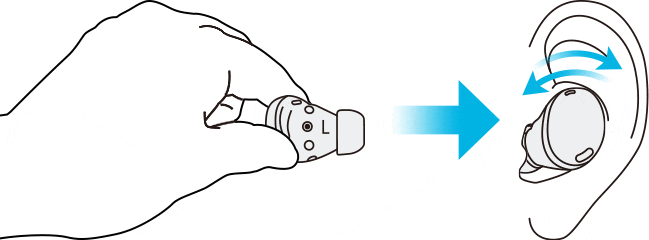
Tenez les écouteurs de manière à voir les marques de direction imprimées, insérez les écouteurs dans vos oreilles, puis ajustez les écouteurs en les faisant tourner jusqu'à ce qu'ils soient confortablement installés dans vos oreilles. Les capteurs tactiles détectent que vous portez les écouteurs lorsque vous les mettez en place.
Ensuite, l'écouteur émet un son vous informant que l'écouteur est détecté. Un ajustement correct vous permettra de bénéficier d'un son optimal et d'une suppression active du bruit.
Remarque : si la fonction tactile des écouteurs ne répond plus ou si vous n'entendez pas de son lorsque vous les touchez, cela signifie que les écouteurs ne sont pas positionnés correctement dans vos oreilles et que le capteur tactile n'est pas en contact avec votre oreille. Utilisez les embouts adaptés à vos oreilles si vous n'entendez pas de son vous informant de la détection des écouteurs.
Bien utiliser le contrôle tactile
Si la fonction tactile fonctionne mal alors que les oreillettes sont correctement portées, vérifiez si la zone tactile correcte est utilisée. Reportez-vous à l'image ci-dessous pour connaître la zone tactile des Galaxy Buds Pro.
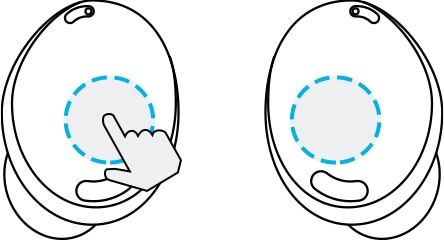
Remarque :
- Pour éviter de vous faire mal aux oreilles, n'exercez pas de pression excessive sur les écouteurs du bout des doigts.
- Pour éviter d'endommager les zones de contact, ne touchez pas les écouteurs avec un objet pointu.
Conseils pour les problèmes de son
Si l'appareil a été exposé à l'eau ou à l'humidité, il se peut que le son ne soit pas entendu clairement lors de l'utilisation de l'appareil car de l'eau peut pénétrer dans les écouteurs pendant l'exposition sous l'eau.
Si l'appareil est mouillé, veuillez tout d'abord le sécher soigneusement en l'essuyant avec un chiffon propre et doux et en le secouant pour éliminer l'eau.
Pour en savoir plus sur la résistance à l'eau, consultez la rubrique "Vérifier la résistance à l'eau des Galaxy Buds Pro" de l'assistance Samsung.
Si vous rencontrez un problème de qualité sonore lors de l'utilisation de la fonction Audio 360, vous devez vérifier que la distance entre les écouteurs et l'appareil connecté est proche l'une de l'autre.
Il est recommandé d'utiliser cette fonction dans un rayon de portée de votre main. Si ce n'est pas le cas, il se peut que le son ne soit pas lu de manière fluide et que vous vous déconnectiez occasionnellement.
Pour en savoir plus sur la fonction Audio 360, consultez la rubrique ‘Écoutez vos médias avec la fonction Audio 360 du Galaxy Buds Pro’ de l'assistance Samsung.
Assurez-vous que des symptômes similaires apparaissent lors de l'inspection avec un autre appareil sans fil au même endroit, et que les symptômes disparaissent lorsqu'on le déplace ailleurs.
Buds Pro est un produit TWS (Truly Wireless Stereo), et une interruption du son peut se produire temporairement en raison des interférences du signal Bluetooth causées par les ondes radio encombrées qui l'entourent. Des problèmes liés à l'environnement du réseau connecté peuvent entraîner une qualité audio ou des performances Bluetooth médiocres.
Vous pouvez subir des baisses de volume ou des bruits parasites en fonction du volume de l'appareil connecté. Pour éviter cela, réglez le son de l'appareil connecté de manière appropriée.
Si du cérumen ou des débris s'accumulent dans l'enceinte, le volume peut être inférieur à ce qu'il devrait être avec le réglage actuel ou la qualité audio peut être dégradée. Retirez le cérumen ou les débris avec une brosse propre, sèche et douce, des cotons-tiges ou d'autres outils.
Avant de nettoyer le haut-parleur, détachez l'embout de l'oreille du loquet situé au bas de l'écouteur.
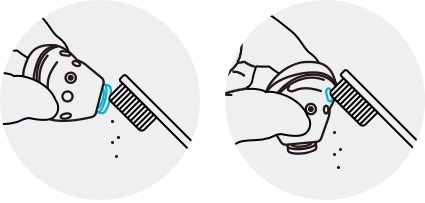
① Haut-parleur ② Conduit d'air
- N'utilisez pas d'objets pointus ou de force excessive pour retirer le cérumen ou les débris. L'enceinte et le conduit d'air pourraient être endommagés.
- Gardez les écouteurs au sec. Évitez que du liquide n'entre en contact avec les écouteurs ou n'y pénètre.
- Nettoyez régulièrement les écouteurs pour éviter que du cérumen ou des débris ne s'accumulent dans l'enceinte et le conduit d'air.
Assurez-vous que l'application Galaxy Wearable installée sur l'appareil mobile, le logiciel de l'appareil mobile et le logiciel Galaxy Buds Pro sont tous à la dernière version. Pour garantir une expérience optimale, il est recommandé de mettre à jour chaque logiciel, y compris l'application Galaxy Wearable, à la dernière version.
- Pour mettre à jour le logiciel Galaxy Buds Pro, lancez l'application Galaxy Wearable sur l'appareil mobile et appuyez sur Mise à jour du logiciel Earbuds.
- Pour mettre à jour le logiciel de votre appareil mobile,
Étape 1. Accédez à Paramètres > Mise à jour du logiciel.
Étape 2. Appuyez sur Télécharger et installer.
Étape 3. Suivez les instructions à l'écran.
Remarque :
- L'application Galaxy Wearable est compatible avec les appareils Android fonctionnant sous Android 7.0 ou plus et dotés de 1,5 Go de RAM ou plus, mais Galaxy Buds Pro n'est pas compatible avec l'application iOS Buds et ne peut être connecté que par Bluetooth.
- Dans le cas des appareils Android non-Samsung, certaines fonctionnalités peuvent ne pas être disponibles contrairement aux appareils Samsung.
- Les captures d'écran et le menu de l'appareil peuvent varier en fonction du modèle de l'appareil et de la version du logiciel.
Merci pour votre avis
Veuillez répondre à toutes questions.